El lanzamiento más reciente de Apple para iPhone y iPad, iOS 11, presenta un Centro de control rediseñado y modularizado. Este nuevo Centro de control presenta bastantes gestos 3D-Touch, nuevas animaciones y personalización. Además, se integran nuevos controles que anteriormente no estaban disponibles en las versiones de la aplicación para descargar o usar en iOS. ¡Este artículo detallará cómo personalizar el Centro de control de iOS 11 para sus necesidades en iPhone, así como una descripción general de esos nuevos y nuevos controles!
iOS 11 se encuentra actualmente en una versión beta pública, en la que puede registrarse aquí. Sin embargo, tenga en cuenta que el software beta preliminar como este puede estar plagado de algunos errores. Personalmente, no recomendaría cargarlo en un dispositivo de misión crítica si no está de acuerdo con lidiar con esos errores a diario.
Cómo personalizar el Centro de control en iPhone

1. Comience iniciando Configuración desde la pantalla de inicio de iOS.
2. Toque Centro de control. Este icono se encuentra en el segundo grupo de opciones.

3. Agregue nuevos controles tocando el ícono «+» en los controles de «Más controles».
4. Quite los controles tocando el ícono «-» en los controles de «Incluir».
5. Utilice el icono de la hamburguesa para arrastrar los controles y cambiar su orden y prominencia.
6. ¡Eso es todo! Ahora cierre la aplicación Configuración y deslice hacia arriba para ver su Centro de control recién organizado.
Grabación de pantalla

Agregue el control de Grabación de pantalla al Centro de control y tóquelo para iniciar una nueva grabación. Puede 3D-Touch el control para elegir si grabar o no audio desde el micrófono. El icono se volverá rojo para confirmar que la pantalla está grabando. El Centro de control ahora se puede cerrar y puede usar su dispositivo normalmente. Cuando termine de grabar, acceda al Centro de control y toque el ícono nuevamente. La grabación se guardará en el Camera Roll de su dispositivo, donde podrá editarla en una aplicación como iMovie o exportarla completamente fuera del dispositivo. A partir de ahora, esta característica no hace que Snapchat notifique a los usuarios de una captura de pantalla. Haz lo que quieras con esta información.
Brillo y turno de noche
La muy popular función Night Shift que se introdujo en iOS 9.3 y versiones posteriores de iOS ahora está oculta dentro de los controles de brillo del Centro de control. Tendrás que tocar en 3D el control deslizante de brillo para que aparezca el ícono Night Shift.
Billetera
Al tocar el ícono de la billetera, aparece Apple Wallet en un formato fácil de usar, sin abrir la experiencia completa de la aplicación. Simplemente utilice un par de deslizamientos para elegir una tarjeta, canjearla o pagarla, y siga su camino. Puede 3D-Touch el control de billetera para mostrar opciones para usar su última tarjeta a la que accedió o incluso para ver su última transacción.
Temporizador

3D Toque el control del temporizador y deslícese por varios marcos de tiempo preestablecidos. Una vez configurado, toque iniciar. La cuenta atrás comenzará en esta misma pantalla, y podrás pausarla en cualquier momento. Para cancelar completamente el temporizador, toque pausa y luego toque el control deslizante para comenzar a ajustar un nuevo tiempo.
Linterna
El control de la linterna obtuvo una actualización masiva en iOS 11. Toque para encenderlo, como siempre, pero tóquelo en 3D para que aparezcan cuatro niveles de potencia diferentes.
No molestar mientras se conduce
Todo lo nuevo en iOS 11 es una pequeña característica llamada «No molestar mientras se conduce». Esta función les permitirá saber a quienes se comuniquen contigo a través de iMessage que no estás disponible. Si el mensaje es importante, simplemente pueden enviar una frase de confirmación y se comunicará contigo. Todos los mensajes que se le envíen mientras conduce se liberarán para que los lea cuando ya no esté detrás del volante. Convenientemente, esta función se activará automáticamente, pero puede estar seguro de que está activada (o desactivada, para el caso) a través del Centro de control.
Conclusión
¿Qué controles del Centro de control te emocionan más? ¿Le gusta la estética general y el rediseño del Centro de control? Y, además, ¿crees que alguna vez veremos controles de terceros disponibles de los desarrolladores de aplicaciones? ¡Háganos saber sus pensamientos en un comentario a continuación!
















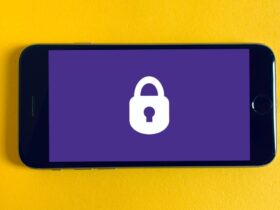


Danos tu opinión